Gallerisi vienti Lightroomista on olennainen vaihe, jotta voit jakaa tai esitellä valokuviasi parhaassa mahdollisessa laadussa. Tässä oppaassa opit, kuinka voit viedä galleriasi tehokkaasti ja jopa ladata sen. Saat myös arvokkaita vinkkejä asetuksista, jotka auttavat sinua saavuttamaan parhaan mahdollisen käytettävyyden ja laadun.
Keskeisimmät havainnot
- Galleriisi vienti voidaan tehdä helposti kahden päävaihtoehdon kautta: vientipainike ja latauspainike.
- Sinun tulisi antaa gallerialle ytimekäs nimi, jotta voit helposti tunnistaa sen myöhemmin.
- Viedyt tiedostot ovat selainystävällisiä ja niitä voidaan myös helposti lähettää sähköpostitse.
- FTP-asetukset ovat olennaisia, jos haluat ladata gallerian palvelimelle.
Vaiheittainen opas
Vaihe 1: Tee päätöksiä
Aluksi sinulla on valittavana kahdesta painikkeesta, jotka auttavat sinua vientiprosessissa: „Vienti“ ja „Lataus“. Valitse „Vienti“ -painike, jos tarvitset gallerian paikalliseksi tai sähköpostitse lähetettäväksi. Latauspainike sopii, kun haluat siirtää gallerian suoraan palvelimelle.
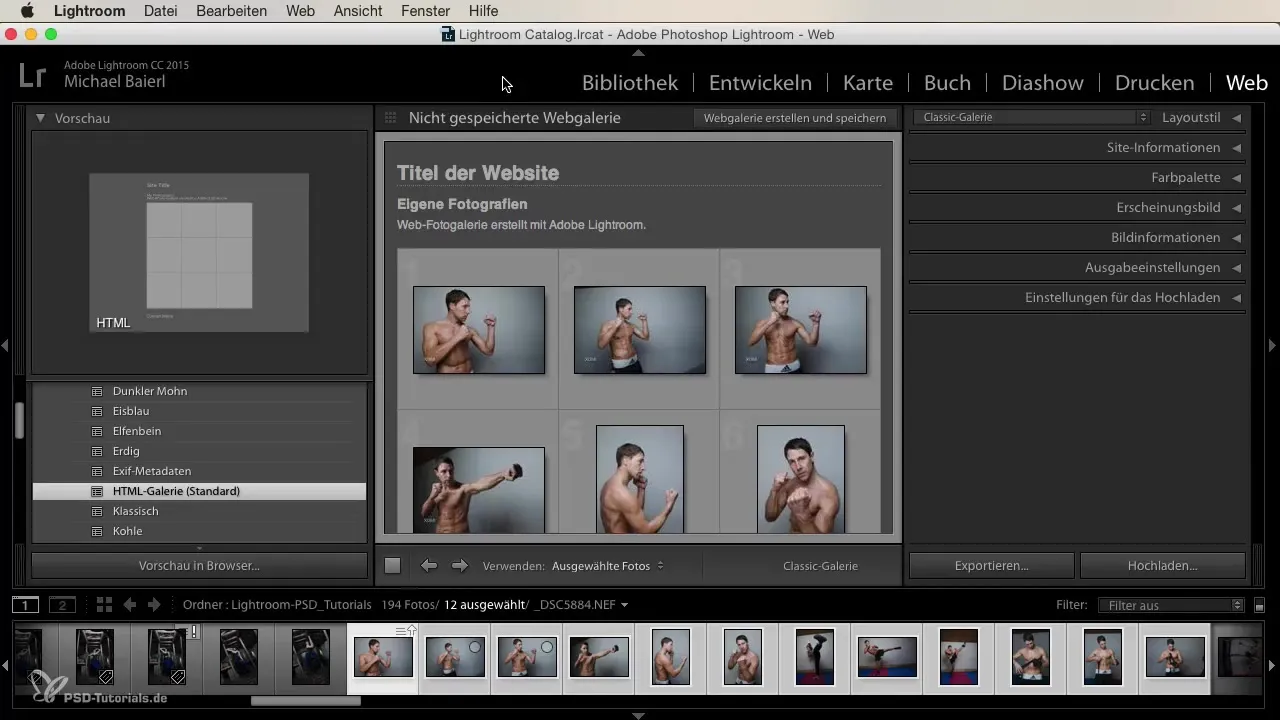
Vaihe 2: Nimeä galleria
Seuraavassa vaiheessa anna gallerialle nimi. Tämä on tärkeää, jotta voit löytää sen helposti myöhemmin ja liittää sen projekteihisi. Varmista, että valitset nimen, joka heijastaa sekä sisältöä että on helppo muistaa.
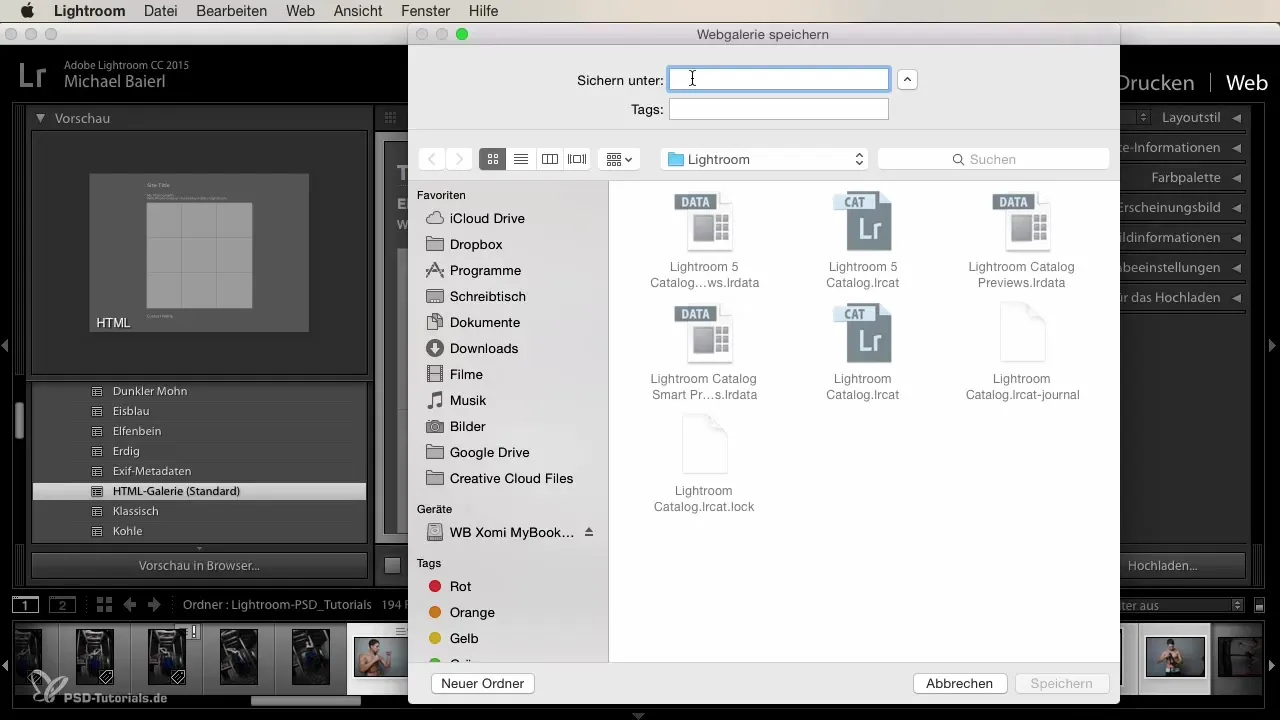
Vaihe 3: Ota vientiasetukset käyttöön
Vientivaihtoehtoja valitessasi sinun ei tarvitse tehdä monimutkaisia asetuksia. Lightroom luo selainystävällisen tiedoston. Tämä tarkoittaa, että voit tallentaa viedyt kuvat paitsi paikallisesti myös jakaa ne nopeasti ilman, että sinun tarvitsee huolehtia yhteensopivuudesta.
Vaihe 4: Kuvien optimointi sähköpostia varten
Verkkogallerian lisäetuna on, että voit myös tuottaa vietyt kuvat pienemmissä tiedostokokoissa. Tämä on erityisen hyödyllistä, jos haluat lähettää niitä sähköpostitse. Varmista, että säädät kuvien koko tarpeidesi mukaan varmistaaksesi nopeat lähetykset ja helpon käsittelyn.
Vaihe 5: Aseta FTP-palvelin latausta varten
Jos haluat ladata gallerian palvelimelle, siirry latausasetuksiin, jotka löydät alhaalta. Tässä sinun tulee syöttää FTP-palvelimesi tiedot. Tämä sisältää FTP-osoitteen, käyttäjätunnuksen ja salasanan. Saat nämä tiedot yleensä hosting-palveluntarjoajaltasi.

Vaihe 6: Muokkaa FTP-asetuksia
Kun FTP-tiedot on syötetty, voit lisätä erityisiä määräyksiä, jotka auttavat sinua optimoimaan latausprosessin. Tämä on erityisen hyödyllistä, jos haluat tallentaa gallerian tiettyyn kansioon, kuten tiettyjä asiakkaita tai projekteja varten. Yleensä portti 21 riittää, ja sinun tulisi aktivoida passiivinen siirto.
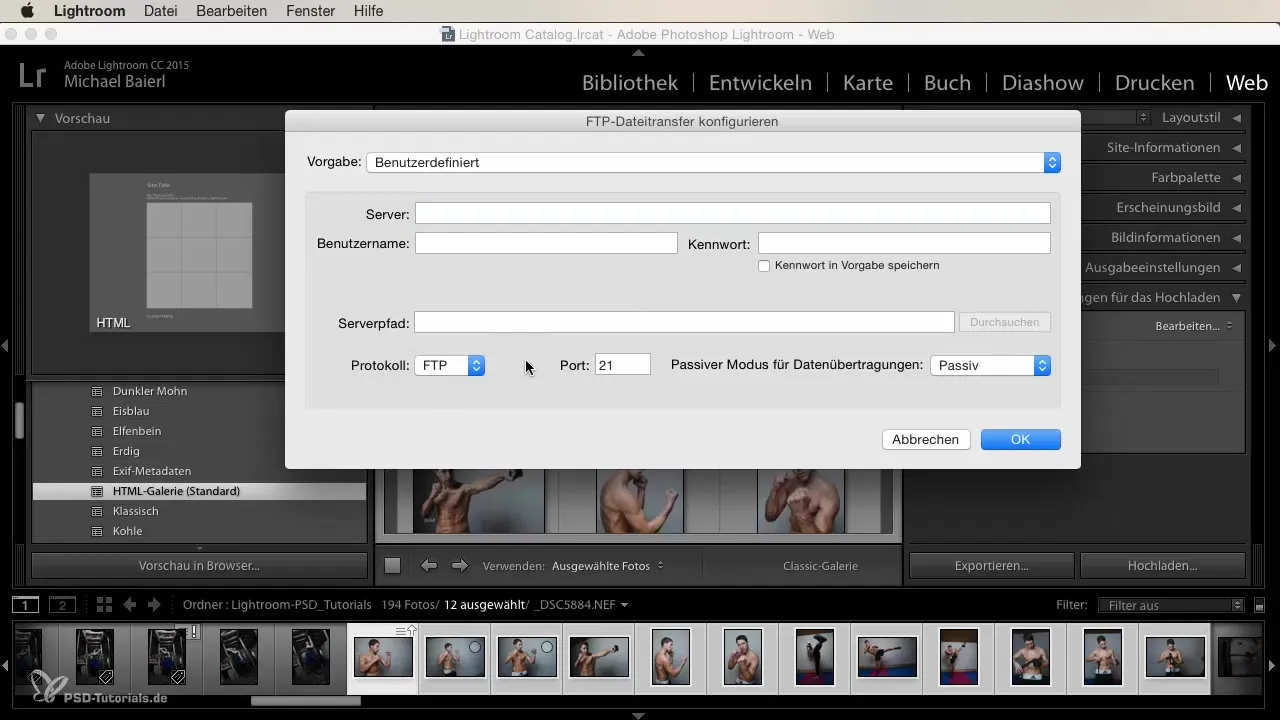
Vaihe 7: Aloita siirto
Kun kaikki asetukset on tehty, voit aloittaa siirtoprosessin. Varmista, että yhteys on vakaa ja siirto sujuu ongelmitta. Gallerian lataaminen on näin ollen helppo ja tehokas prosessi, joka auttaa sinua esittelemään ja jakamaan teoksiasi.
Yhteenveto – Gallerian vienti Lightroomilla: Kattava opas
Galleriisi vienti ja lataaminen Lightroomista on vaivatonta prosessi, joka tarjoaa sinulle monia etuja. Oikeilla asetuksilla ja selkeällä rakenteella voit varmistaa, että teoksesi saavat ansaitsemaansa huomiota ja niitä voidaan jakaa ongelmitta.
Usein kysytyt kysymykset
Kuinka vien galleriani Lightroomista?Käytä „Vienti“ -painiketta tallentaaksesi galleriasi paikallisesti tai valmistaaksesi sen sähköpostitse lähetettäväksi.
Voinko myös ladata tiedoston FTP-palvelimelle?Kyllä, sinun tulee syöttää FTP-palvelindataa vastaaviin kenttiin.
Mitä minun tulee ottaa huomioon nimettäessä galleriaani?Valitse ytimekäs nimi, joka heijastaa sisältöä, jotta voit helpommin tunnistaa tiedoston myöhemmin.
Mitkä tiedostomuodot tuetaan viennin yhteydessä?Lightroom vie tiedostot selainystävällisessä muodossa, joka on ihanteellinen verkkogallerioille.
Kuinka voin säätää vietyjen kuvien kokoa?Voit säätää vientivaihtoehtoja niin, että kuvat optimoidaan pienemmässä muodossa sähköpostia varten.


